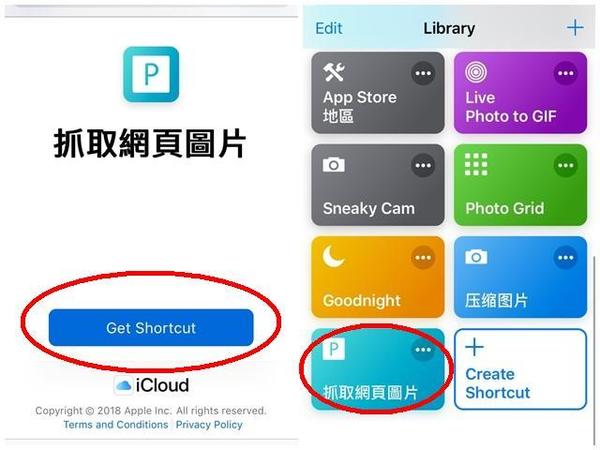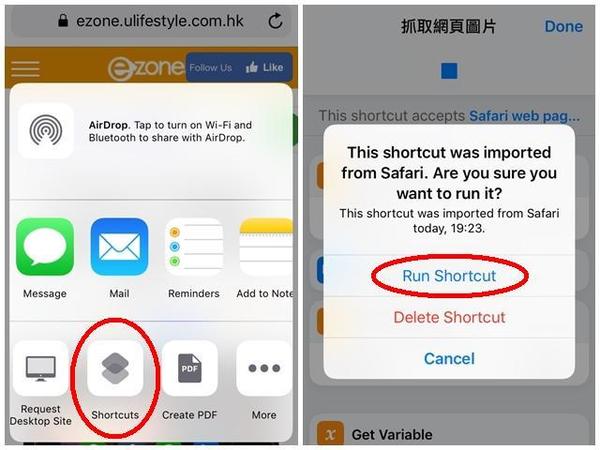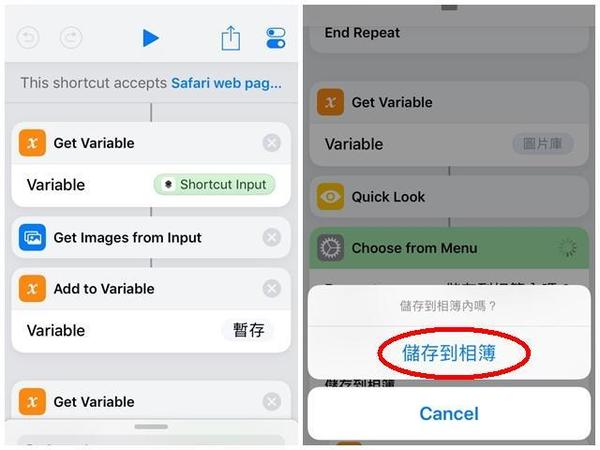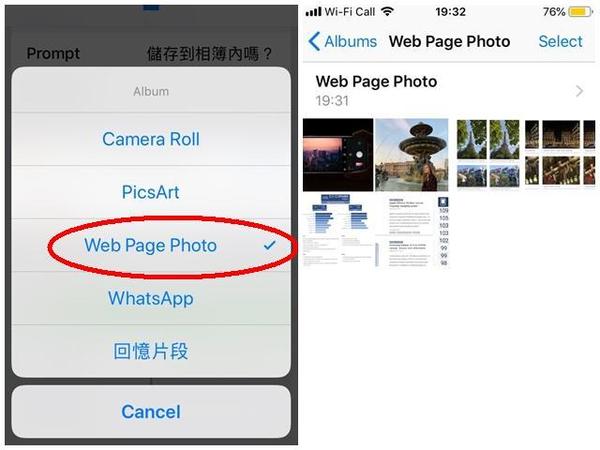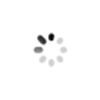
iPhone XR 行將開賣,而同門 iPhone XS/XS Max 亦已正式發售接近一個月,基於炒風撲滅,幾乎會購買 iPhone XS 系列的都是真用家,再加上《iOS 12》推送後,安裝率已超過《iOS 11》,所以更加要學會《iOS 12》新增設的《Shortcuts(捷徑)》功能,以免枉費 Apple 將《Workflow》真金白銀買回來,並收歸到自家系統上的一番苦心。
【相關報道】
【相關報道】
Step 01︰ 點按安裝抓取網頁圖片
Step 02︰跟着打開想要下載圖片的網頁,並讓網頁完整顯示所有圖片內容,隨即點按下方中間的分享圖示,選取「Shortcuts」→「Run Shortcut」。
Step 03︰此時,系統會按「Shortcut」步驟自動執行,完成後可點按「儲存到相簿」。
Step 04︰用戶可在此之先開啟新相簿,又或是直接存到 「camera roll」 內,最後可到所揀選的儲存位置檢視已存放的圖片。
【熱門文章】
【熱門文章】
【熱門文章】
Souce︰ezone.hk